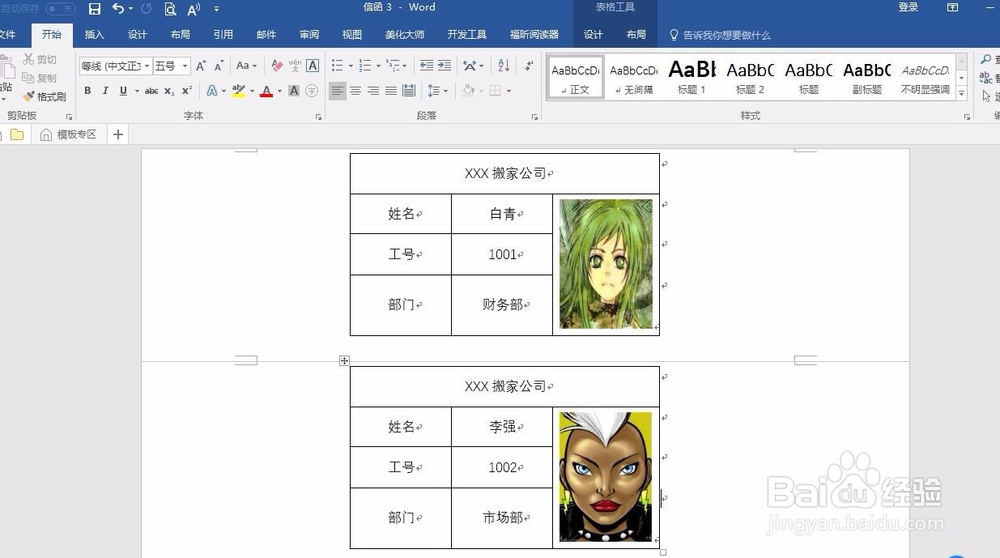做人事的同学经常会遇到公司来一批新人需要制作新胸卡或者更换原有员工胸卡的问题,下面介绍使用Word文档批量创建员工胸卡的操作方法。
工具/原料
任意一款批量美图软件
OFFICE软件
批量处理图片
1、将员工照片准备好,使用批量美图软件进行批量处理尺寸大小。
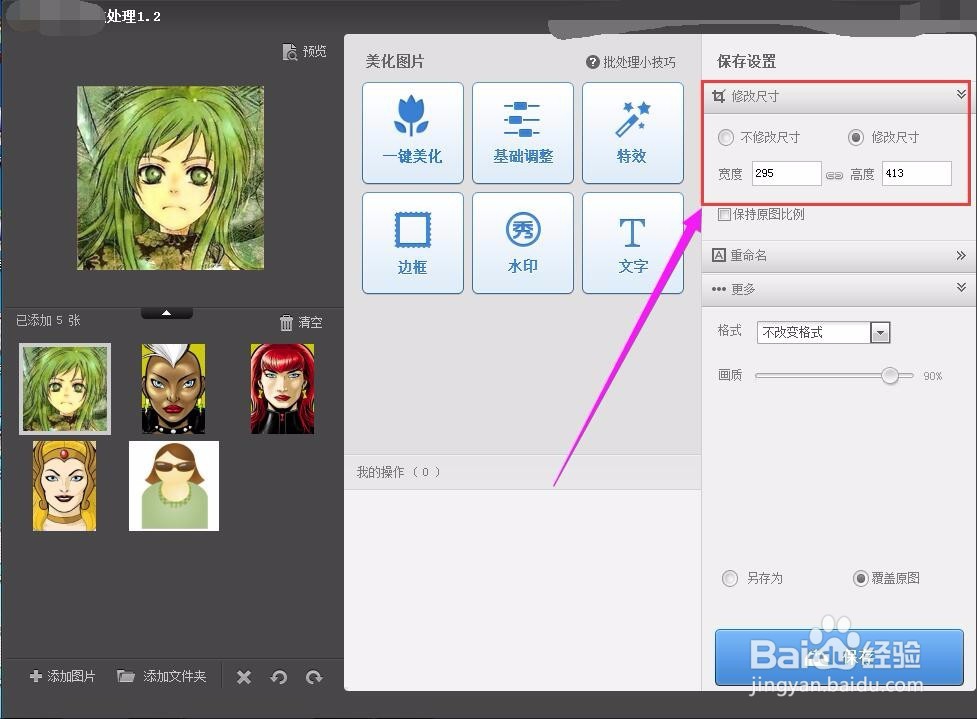
2、将照片以对应员工姓名进行命名,然后将照片文件放置于同一个文件夹内。
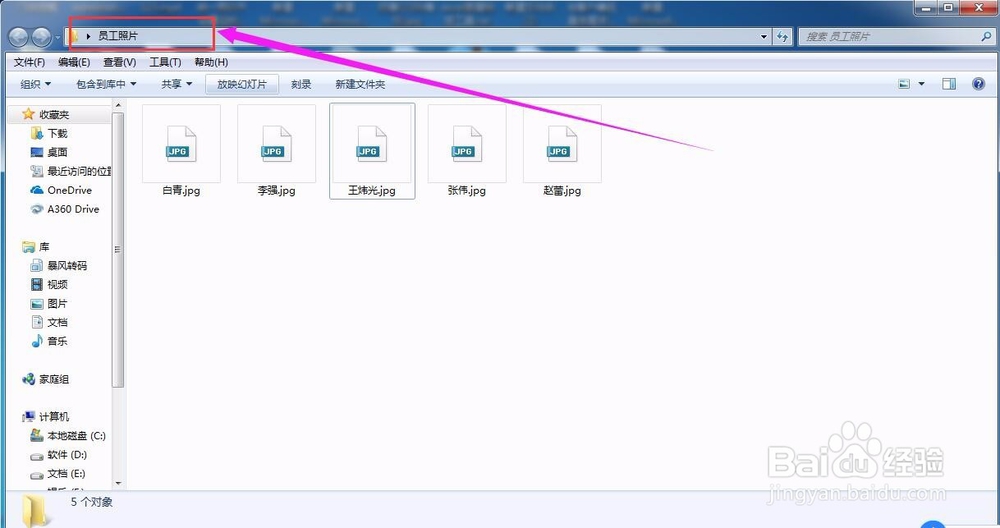
使用EXCEL录入员工信息
1、根据需要在胸卡放置的内容将所需员工信息录入到Excel中并及时保存。此处员工姓名一定要与照片名称一致。照片一列填写格式为姓名.jpg
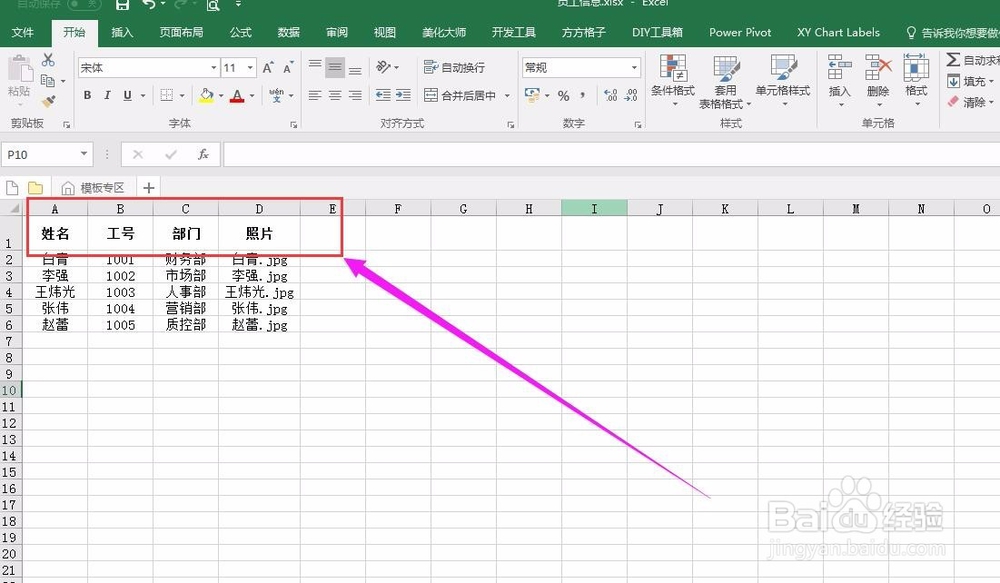
使用WORD进行照片导入
1、使用Word文档中制作一个员工胸卡样式表。内容与EXCEL中内容一致即可。
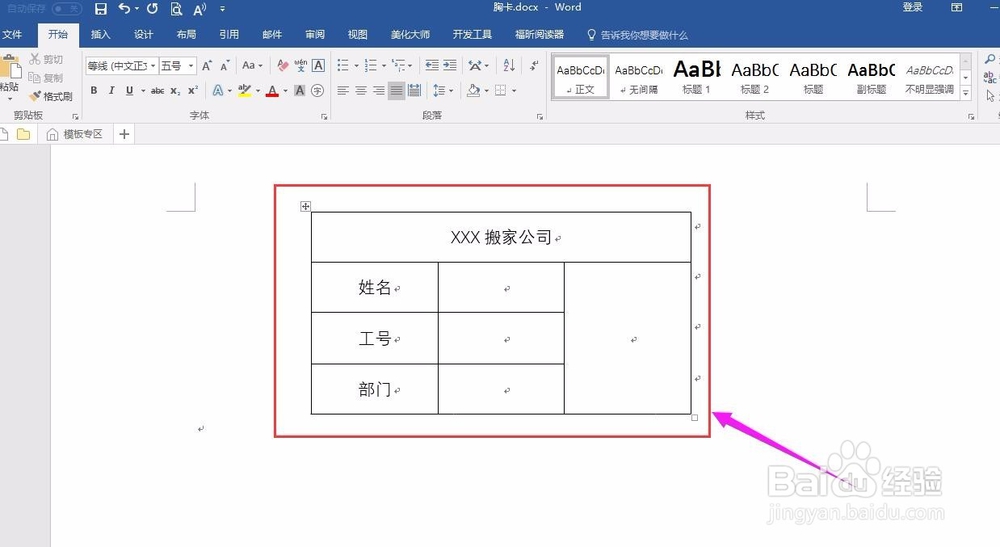
2、在菜单栏依次点击 邮件、选择收件人、使用现有列表,选择之前创建的员工信息表并导入信息。
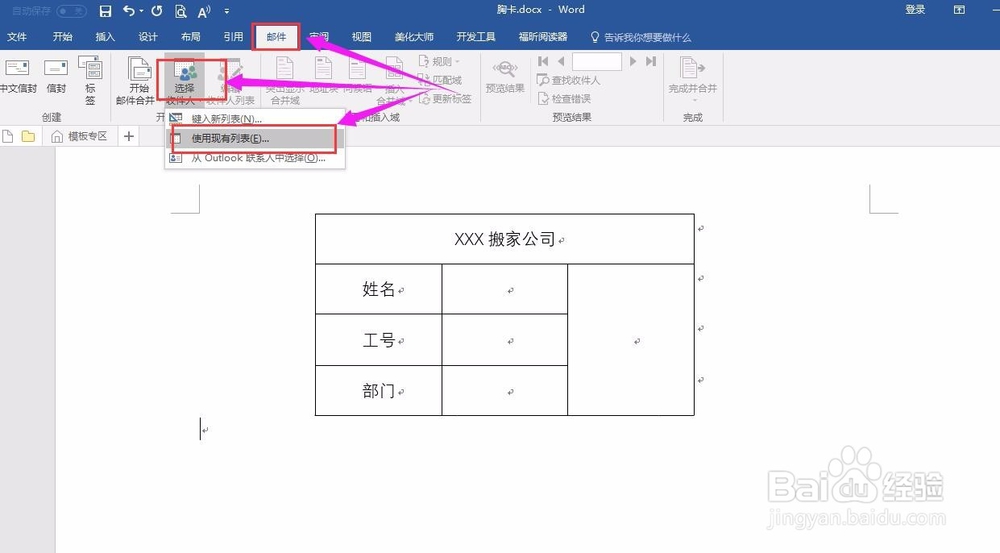
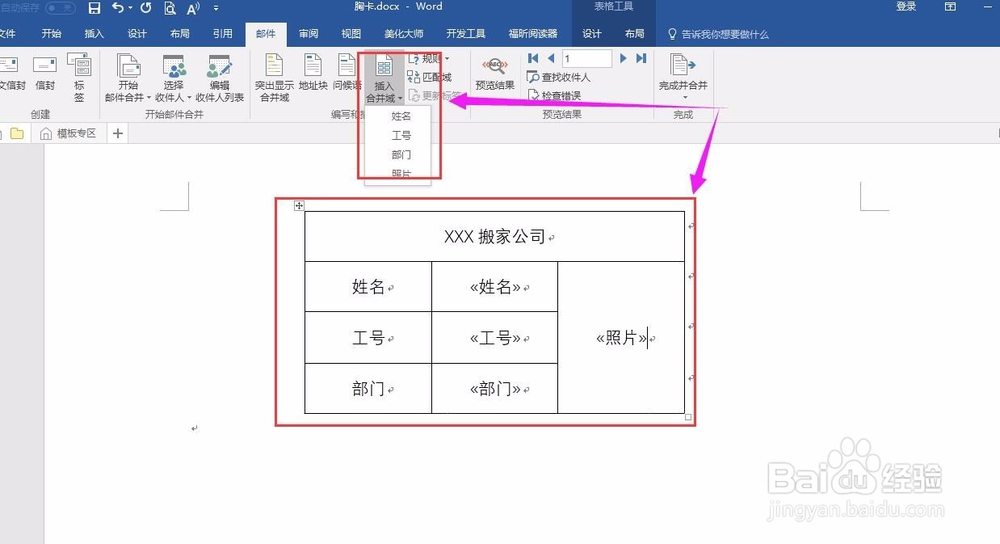
3、将鼠标置于照片格内,依次点击插入、文档部件、域,在弹出的域对话框中选择IncludePicture选项,在文件名或URL文本框中输入任意名称,此处输入001,之后单击确定按钮。
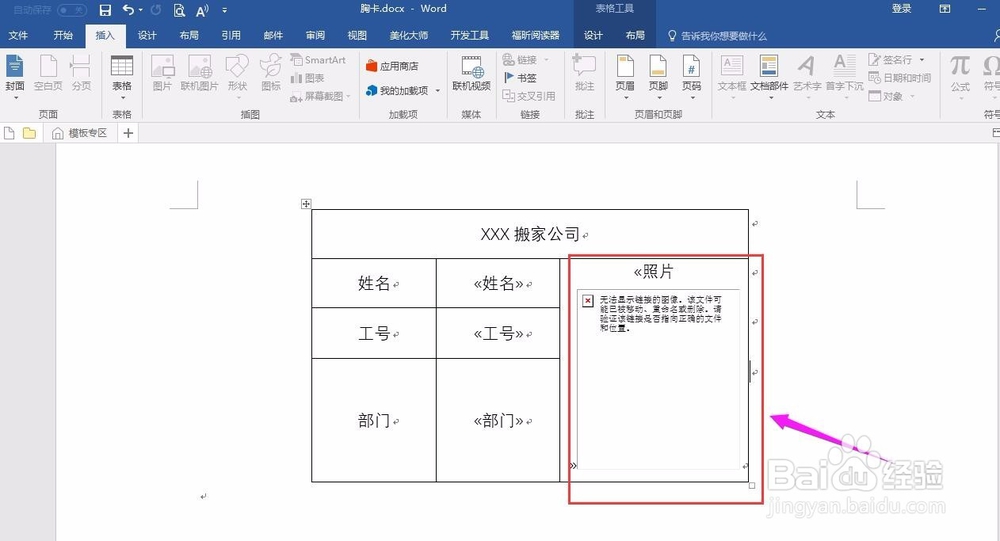
4、使用Alt和F9组合键切换到域代码界面,之后选择001文件名称,点击邮件、插入合并域,插入照片域。之后诺蝈胂叟保持鼠标光标位置不变,继续输入员工照片扩展名.jpg。之后试用CTRL和A组合按键全选文档内所有内容,然后使用F9按键刷新域代码。
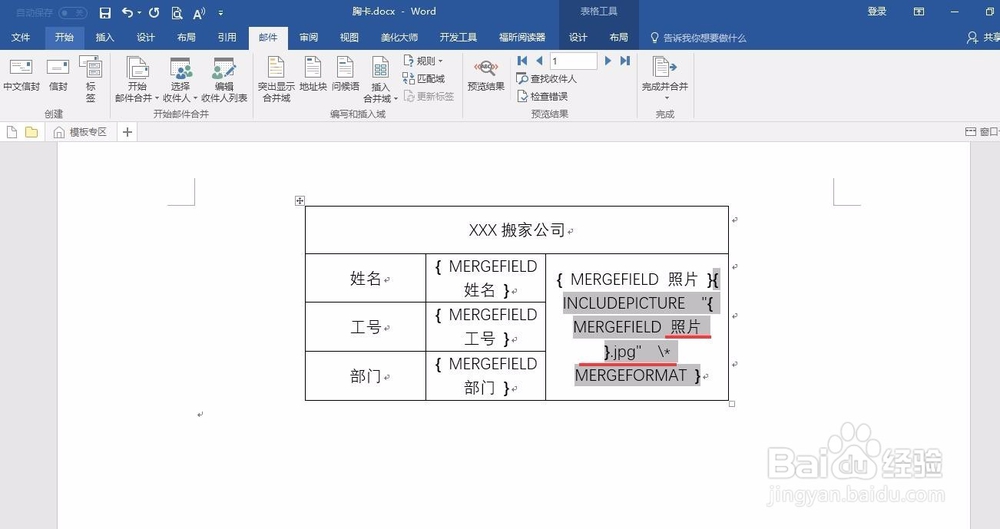
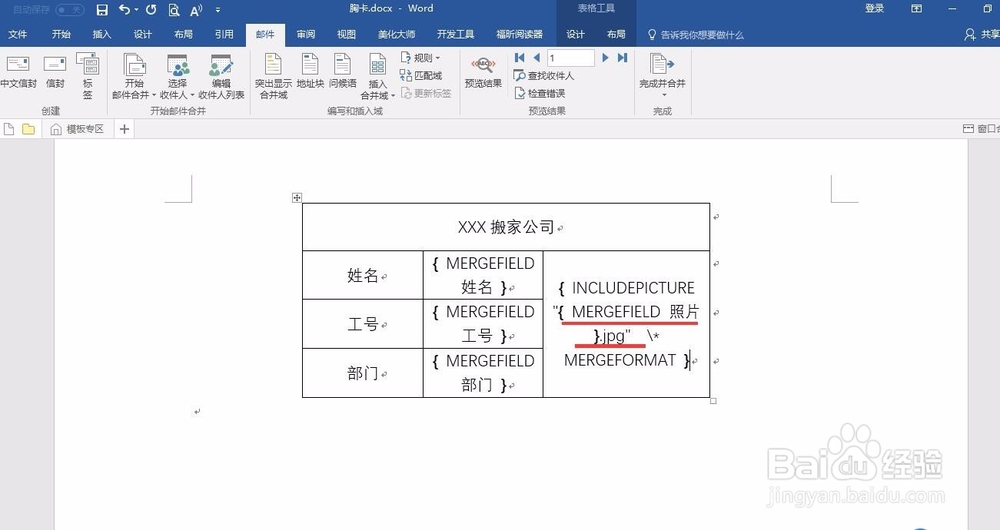
5、再次使用Alt+F9组合按键切换到图片状态下,保存该WORD文档。之后点击邮件、完成并合并、胆咣骜岱编辑单个文档,在对话框中选中全选按钮,之后单击确定按钮。最后即可看到图片插入效果。